küsimus
Probleem: kuidas parandada rakenduse Dllhost.exe viga?
Tere, saan kummalise veateate ja ma ei tea, mida sellega teha. Teatis teavitab rakenduse Dllhost.exe veast. See kuvatakse iga kord, kui proovin arvutis mõnda programmi avada või isegi seda taaskäivitada. Kas saaksite aidata mul Dllhost.exe rakenduse tõrke parandada?
Lahendatud Vastus
Dllhost.exe fail on oluline Windowsi operatsioonisüsteemi fail, mida tuntakse ka kui COM Surrogate. See protsess vastutab pisipiltide kuvamise, File Exploreri toimimise ja muu sellise eest. Kui avate tegumihalduri, näete seda protsessi alati taustal töötamas.
Üldiselt on kõik käivitatavad[1] (nt Dllhost.exe) failid on vajalikud iga tarkvararakenduse jaoks, kuna need sisaldavad juhiseid selle kohta, kuidas arvuti peab teatud funktsioone täitma. Kui klõpsate sellel failil, loeb arvuti tarkvaraarendajate loodud käsu ja käivitab selle. Ilma selliste komponentideta arvutid ja rakendused ei tööta.
Kui aga näete arvuti käivitamisel või mõne programmi käivitamisel rakendustõrke Dllhost.exe, on see märk sellest, et teie seadmega on midagi valesti. Desinstallitud Windowsi värskendused võivad põhjustada selle vea ja ka kehtetu registri[2] sisestusi, kahjustatud, rikutud või kustutatud Dllhost.exe-faile või muid sellega seotud faile. Dllhost.exe rakenduse tõrke võib aga põhjustada ka pahavara[3] rünnak.
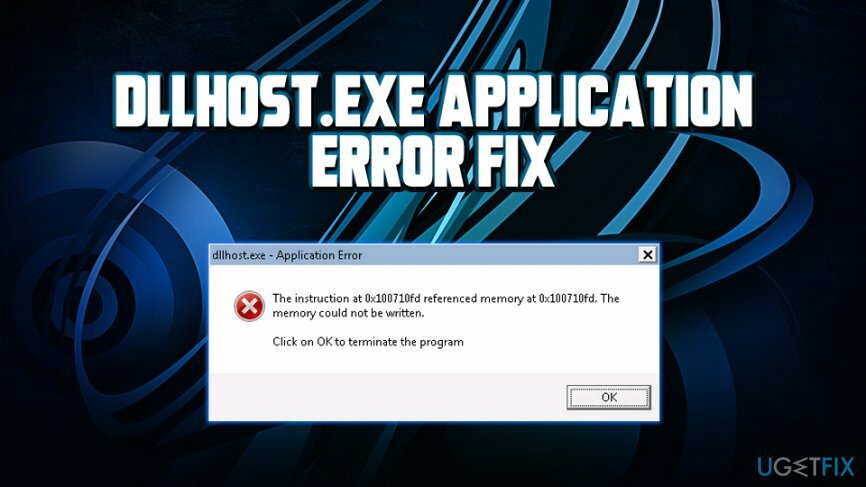
Pahavara ja viirused võivad kasutada Dllhost.exe nime, et arvuti turvalisusest mööda hiilida ja süsteemi tungida. Sageli levib pahavara salakavalas .exe-failis pahatahtlike rämpsposti, nakatunud veebisaitide või pahavara täis reklaamide kaudu. Seetõttu võib pahavara pärast arvutisse sattumist .exe-faile rikkuda, asendada või kahjustada ning Dllhost.exe võib olla üks neist. Seetõttu kuvatakse Dllhost.exe rakenduse tõrge või üks järgmistest hoiatustest:
- "Dllhost.exe rakenduse viga."
- "Dllhost.exe ei leitud."
- "Dllhost.exe ei leitud."
- "Dllhost.exe pole kehtiv Win32 rakendus."
- „Ajal Dllhost.exe ilmnes probleem ja see tuleb sulgeda. Vabandame ebamugavuste pärast.”
- "Dllhost.exe ebaõnnestus."
- "Dllhost.exe ei tööta."
- "Tõrkerakenduse tee: dllhost.exe."
- "Viga programmi käivitamisel: dllhost.exe."
Sel põhjusel peate skannima oma arvutit võimsate ja mainekate pahavara eemaldamise tööriistadega ning veenduma, et teie seade pole nakatunud. Soovitame teha täieliku süsteemi skannimise rakendusega ReimageMaci pesumasin X9.
Kuidas parandada rakenduse Dllhost.exe viga käsitsi?
Kahjustatud süsteemi parandamiseks peate ostma selle litsentsitud versiooni Reimage Reimage.
Enne kui räägime käsitsi Dllhost.exe vigade kõrvaldamise meetodist, tahame rõhutada, et see on keeruline ja vaevarikas ülesanne vähem arenenud arvutikasutajatele. Tavalistele arvutikasutajatele soovitame loota professionaalsetele tööriistadele nagu ReimageMaci pesumasin X9 - see võib asendada kahjustatud või puuduvad failid, et Dllhost.exe viga automaatselt parandada.
1. meetod. Parandage Dllhost.exe rakenduse viga süsteemitaaste abil
Kahjustatud süsteemi parandamiseks peate ostma selle litsentsitud versiooni Reimage Reimage.
Süsteemitaaste on kasulik Windowsi funktsioon, mis võimaldab kasutajatel taastada arvuti oleku viimase teadaoleva konfiguratsiooni juurde. See sisaldab Windowsi registrit, süsteemifaile ja selle sätteid ning installitud rakendusi. Süsteemitaaste ei mõjuta teie isikuandmeid, seega on selle kasutamine ohutu ja te ei kaota midagi:
- Klõpsake nuppu Alusta nuppu ja tippige sisse Taastumine
- Löö Sisenema Taastevalikute avamiseks
- Kliki Avage süsteemitaaste
- Klõpsake äsja avatud aknas Edasi
- Valige loendist taastepunkt ja klõpsake nuppu Edasi
- Süsteemitaaste lõpuleviimiseks järgige ekraanil kuvatavaid juhiseid
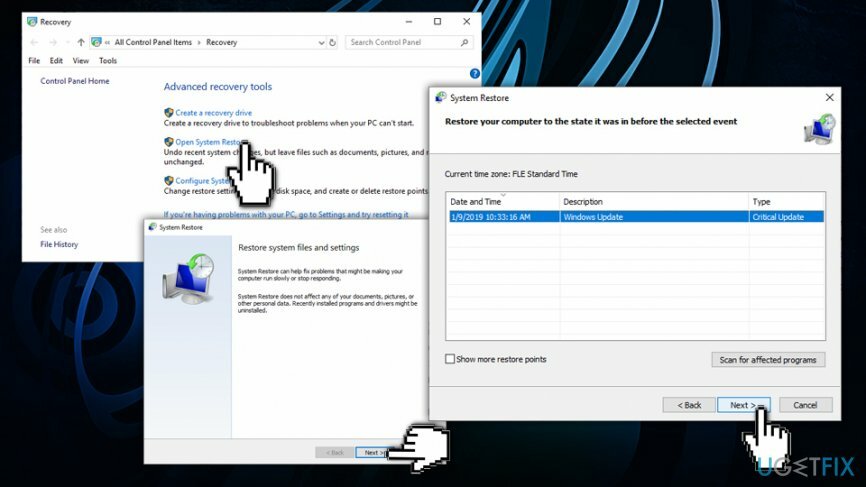
2. meetod. Dllhost.exe viga Windowsi süsteemifaili kontrollija abil
Kahjustatud süsteemi parandamiseks peate ostma selle litsentsitud versiooni Reimage Reimage.
Süsteemifailide kontrollija on sisseehitatud skanner, mis suudab parandada süsteemikahjustusi ja taastada rikutud faile. Tehke järgmised sammud.
- Klõpsake nuppu Alusta nupp ja tüüp cmd
- Paremklõpsake otsingutulemustel ja valige Käivitage administraatorina
- Seejärel näete dialoogiboksi. Klõpsake Jah
- Tüüp sfc /scannow ja tabas Sisenema
- Oota natuke Windowsi süsteemifailide kontrollija alustab ja lõpetab süsteemifaili vigade otsimise
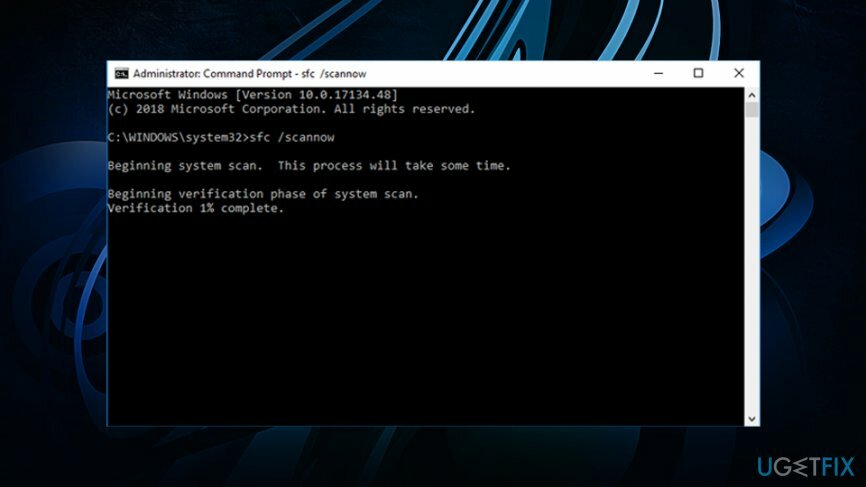
3. meetod. Tehke DISM-i skannimine
Kahjustatud süsteemi parandamiseks peate ostma selle litsentsitud versiooni Reimage Reimage.
DISM (Deployment Imaging and Service Management) tööriist sarnaneb süsteemifailide kontrollijaga ja võib parandada süsteemivigu, mida SFC ei suuda. Seega, kui viimane ebaõnnestus, tehke järgmist.
- Avatud Käsurida administraatoriõigustega, nagu eespool selgitatud
- Trüki sisse DISM /Võrgus /Cleanup-Image /Taasta tervis ja vajutage Sisenema
- Oodake, kuni skannimine on lõppenud, ja vaadake, kas Dllhost.exe on parandatud
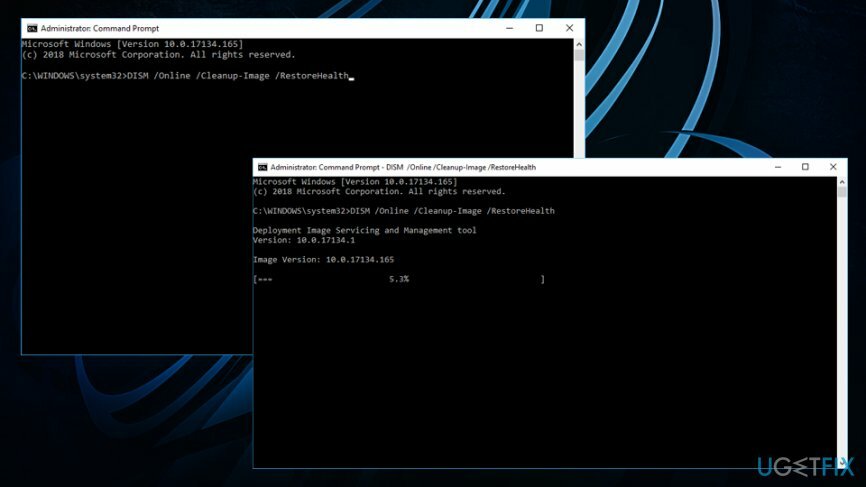
4. meetod. Installige kõik saadaolevad Windowsi värskendused
Kahjustatud süsteemi parandamiseks peate ostma selle litsentsitud versiooni Reimage Reimage.
Microsoft annab regulaarselt välja värskendusi, mis võivad parandada mitmesuguseid kriitilisi vigu, mida häkkerid võivad kuritarvitada, et nakatada masinaid pahavaraga, ning parandab Windowsi funktsionaalsust. Samuti võib aegunud süsteem põhjustada tõrkeid, nagu rakenduse Dllhost.exe tõrge. Käivitage Windowsi värskendusteenus, toimige järgmiselt.
- Paremklõpsake Alusta nuppu ja valige Seaded
- Kliki Värskendus ja turvalisus
- Paremal paanil klõpsake Kontrolli kas uuendused on saadaval
- Kui värskendused on saadaval, laadib Windows need automaatselt alla ja installib
- Pärast paigaldamist, Taaskäivita arvutisse
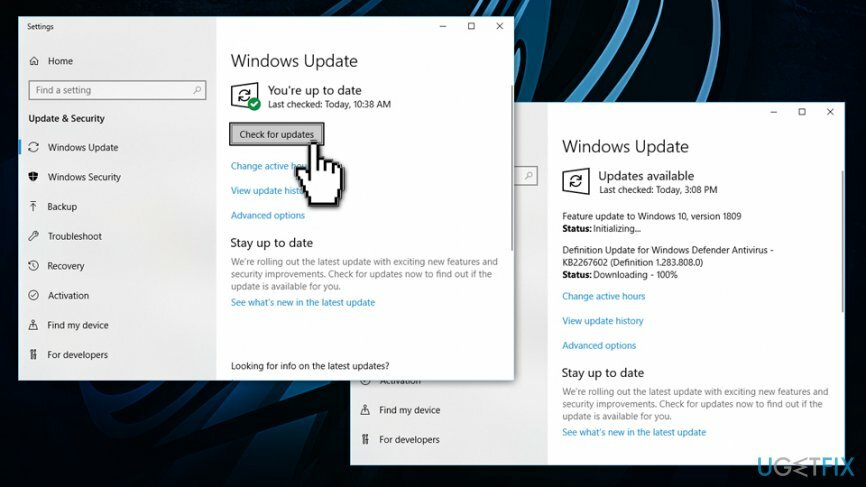
Parandage oma vead automaatselt
ugetfix.com meeskond püüab anda endast parima, et aidata kasutajatel leida parimad lahendused oma vigade kõrvaldamiseks. Kui te ei soovi käsitsi parandada, kasutage automaatset tarkvara. Kõik soovitatud tooted on meie spetsialistide poolt testitud ja heaks kiidetud. Tööriistad, mida saate oma vea parandamiseks kasutada, on loetletud allpool.
Pakkumine
tee seda kohe!
Laadige alla FixÕnn
Garantii
tee seda kohe!
Laadige alla FixÕnn
Garantii
Kui teil ei õnnestunud Reimage'i abil viga parandada, pöörduge abi saamiseks meie tugimeeskonna poole. Palun andke meile teada kõik üksikasjad, mida peaksime teie arvates teie probleemi kohta teadma.
See patenteeritud parandusprotsess kasutab 25 miljonist komponendist koosnevat andmebaasi, mis võib asendada kasutaja arvutis kõik kahjustatud või puuduvad failid.
Kahjustatud süsteemi parandamiseks peate ostma selle litsentsitud versiooni Reimage pahavara eemaldamise tööriist.

VPN on selle jaoks ülioluline kasutaja privaatsus. Veebijälgijaid, nagu küpsiseid, ei saa kasutada mitte ainult sotsiaalmeedia platvormid ja muud veebisaidid, vaid ka teie Interneti-teenuse pakkuja ja valitsus. Isegi kui rakendate oma veebibrauseri kaudu kõige turvalisemaid sätteid, saab teid siiski jälgida Interneti-ühendusega rakenduste kaudu. Pealegi pole privaatsusele keskendunud brauserid, nagu Tor, optimaalne valik vähenenud ühenduse kiiruse tõttu. Parim lahendus teie ülima privaatsuse tagamiseks on Privaatne Interneti-juurdepääs - olge võrgus anonüümne ja turvaline.
Andmete taastamise tarkvara on üks valikutest, mis võib teid aidata taastada oma failid. Kui olete faili kustutanud, ei kao see õhku – see jääb teie süsteemi nii kauaks, kuni selle peale uusi andmeid ei kirjutata. Data Recovery Pro on taastetarkvara, mis otsib teie kõvakettalt kustutatud failide töökoopiaid. Tööriista kasutades saate vältida väärtuslike dokumentide, koolitööde, isiklike piltide ja muude oluliste failide kadumist.